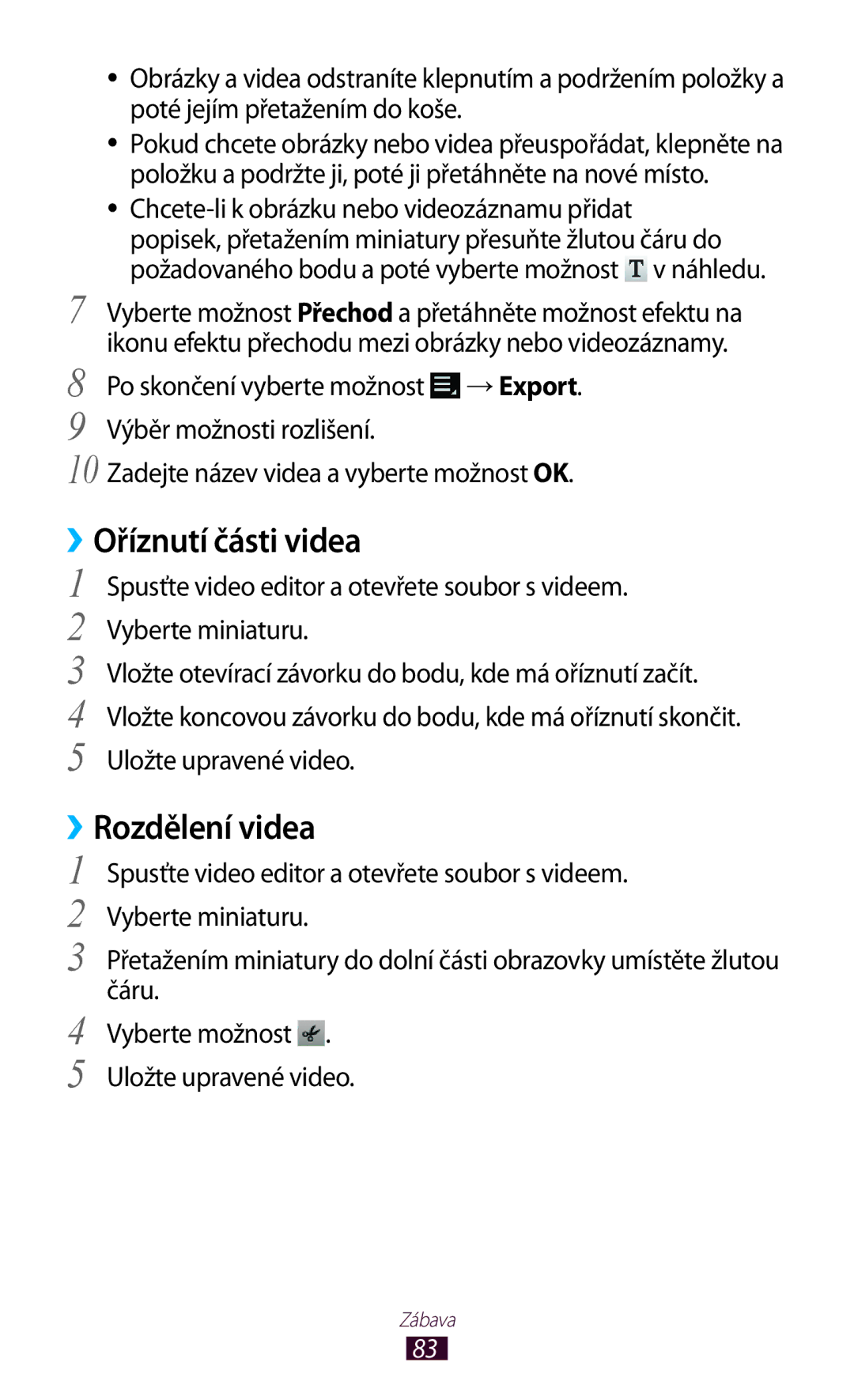●● Obrázky a videa odstraníte klepnutím a podržením položky a poté jejím přetažením do koše.
●● Pokud chcete obrázky nebo videa přeuspořádat, klepněte na položku a podržte ji, poté ji přetáhněte na nové místo.
●● ![]() v náhledu.
v náhledu.
7 Vyberte možnost Přechod a přetáhněte možnost efektu na ikonu efektu přechodu mezi obrázky nebo videozáznamy.
8 Po skončení vyberte možnost ![]() → Export.
→ Export.
9 Výběr možnosti rozlišení.
10 Zadejte název videa a vyberte možnost OK.
››Oříznutí části videa
1 Spusťte video editor a otevřete soubor s videem.
2 Vyberte miniaturu.
3 Vložte otevírací závorku do bodu, kde má oříznutí začít.
4 Vložte koncovou závorku do bodu, kde má oříznutí skončit. 5 Uložte upravené video.
››Rozdělení videa
1
2
3
4
5
Spusťte video editor a otevřete soubor s videem. Vyberte miniaturu.
Přetažením miniatury do dolní části obrazovky umístěte žlutou čáru.
Vyberte možnost ![]() . Uložte upravené video.
. Uložte upravené video.
Zábava
83